솔루션이나 프로젝트 없이 Visual Studio에서 JavaScript 및 TypeScript 코드 개발
Visual Studio 2017부터 프로젝트 또는 솔루션 없이 코드 개발을 통해 코드의 폴더를 열고 IntelliSense, 검색, 리팩터링, 디버깅 등과 같은 다양한 편집기 지원 작업을 즉시 시작할 수 있습니다. 이러한 기능 외에도 Visual Studio용 Node.js 도구는 TypeScript 파일 작성, npm 패키지 관리 및 npm 스크립트를 실행하기 위한 지원이 추가되었습니다.
시작하려면 도구 모음에서 파일>열기>폴더를 선택합니다. 솔루션 탐색기는 폴더에 있는 모든 파일을 표시하며 파일을 열어 편집을 시작할 수 있습니다. 백그라운드에서 Visual Studio는 npm, 빌드 및 디버그 기능을 사용하도록 파일을 인덱싱합니다.
팁
폴더 열기 프로젝트를 사용하기 전에 기존 Node.js 코드에서 솔루션을 만들어 보세요. 일부 시나리오에서 이 메서드는 Visual Studio에서 더 나은 기능 지원을 제공합니다. 프로젝트를 생성하려면 파일 > 새 프로젝트 > JavaScript > 기존 Node.js 코드에서를 선택한 다음 프로젝트 폴더를 소스로 선택합니다.
필수 조건
- Visual Studio 2017 버전 15.8 이상
- Visual Studio Node.js 개발 워크로드가 설치되어 있어야 합니다.
npm 통합
열린 폴더에 package.json 파일이 있는 경우 package.json을 마우스 오른쪽 단추로 클릭하여 npm에 해당하는 컨텍스트 메뉴(바로 가기 메뉴)를 표시할 수 있습니다.
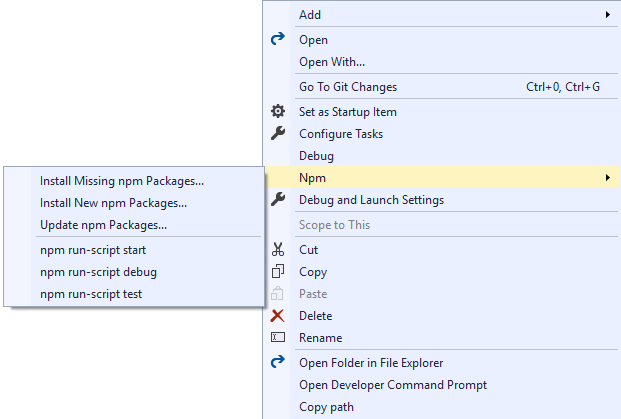
바로 가기 메뉴에서 프로젝트 파일을 사용할 때 npm 패키지 관리와 동일한 방법으로 npm으로 설치된 패키지를 관리할 수 있습니다.
또한 이 메뉴를 사용하면 package.json의 scripts 요소에 정의된 스크립트를 실행할 수도 있습니다. 이러한 스크립트는 PATH 환경 변수에서 사용할 수 있는 Node.js 버전을 사용합니다. 스크립트는 새 창에서 실행됩니다. 이는 빌드를 실행하거나 스크립트를 실행하는 좋은 방법입니다.
빌드 및 디버그
package.json
폴더의 package.json에 main 요소를 지정하는 경우 package.json의 오른쪽 클릭 바로 가기 메뉴에서 디버그 명령을 사용할 수 있습니다.
이를 클릭하면 node.exe가 지정된 스크립트를 인수로 시작합니다.
JavaScript 파일
파일을 마우스 오른쪽 단추로 클릭하고 바로 가기 메뉴에서 디버그를 선택하여 JavaScript 파일을 디버깅할 수 있습니다. 그러면 node.exe가 해당 JavaScript 파일을 인수로 시작합니다.
참고 항목
디버그 메뉴 옵션이 표시되지 않으면 이전에 설명한 대로 기존 Node.js 코드에서 프로젝트를 만들어야 할 수도 있습니다.
TypeScript 파일 및 tsconfig.json
폴더에 tsconfig.json이 없으면 TypeScript 파일을 마우스 오른쪽 단추로 클릭하여 해당 파일을 빌드하고 디버깅할 수 있는 바로 가기 메뉴 명령을 볼 수 있습니다. 이러한 명령을 사용하면 tsc.exe를 기본 옵션으로 사용하여 빌드하거나 디버깅합니다. (디버그하려면 파일을 빌드해야 합니다.)
참고 항목
TypeScript 코드를 작성할 때 C:\Program Files (x86)\Microsoft SDKs\TypeScript에 설치된 최신 버전을 사용합니다.
폴더에 tsconfig.json 파일이 있으면 TypeScript 파일을 마우스 오른쪽 단추로 클릭하여 해당 TypeScript 파일을 디버깅할 수 있는 메뉴 명령을 볼 수 있습니다. 옵션은 tsconfig.json에 지정된 outFile이 없는 경우에만 나타납니다. outFile을 지정하면 tsconfig.json을 마우스 오른쪽 단추로 클릭하고 올바른 옵션을 선택하여 해당 파일을 디버깅할 수 있습니다. tsconfig.json 파일은 컴파일러 옵션을 지정할 수 있는 빌드 옵션도 제공합니다.
참고 항목
tsconfig.json에 대한 자세한 내용은 tsconfig.json TypeScript Handbook 페이지에서 찾을 수 있습니다.
단위 테스트
package.json에 테스트 루트를 지정하면 Visual Studio에서 단위 테스트 통합을 설정할 수 있습니다.
{
// ...
"vsTest":{
"testRoot": "./tests"
}
// ...
}
Test Runner는 사용할 테스트 프레임워크를 결정할 수 있도록 로컬에 설치된 패키지를 열거합니다. 지원되는 프레임워크가 전혀 인식되지 않으면 Test Runner가 기본값으로 ExportRunner를 지정합니다. 기타 지원되는 프레임워크는 다음과 같습니다.
- Mocha(mochajs.org)
- Jasmine(Jasmine.github.io)
- Tape(github.com/substack/tape)
- Jest(jestjs.io)
테스트 탐색기를 연 후(테스트>Windows>테스트 탐색기 선택), Visual Studio가 검색하고 테스트가 표시됩니다.
참고 항목
첫 번째로 빌드해야 하는 TypeScript에 애플리케이션이 작성되는 경우 Test Runner는 테스트 루트의 JavaScript 파일만 열거합니다.